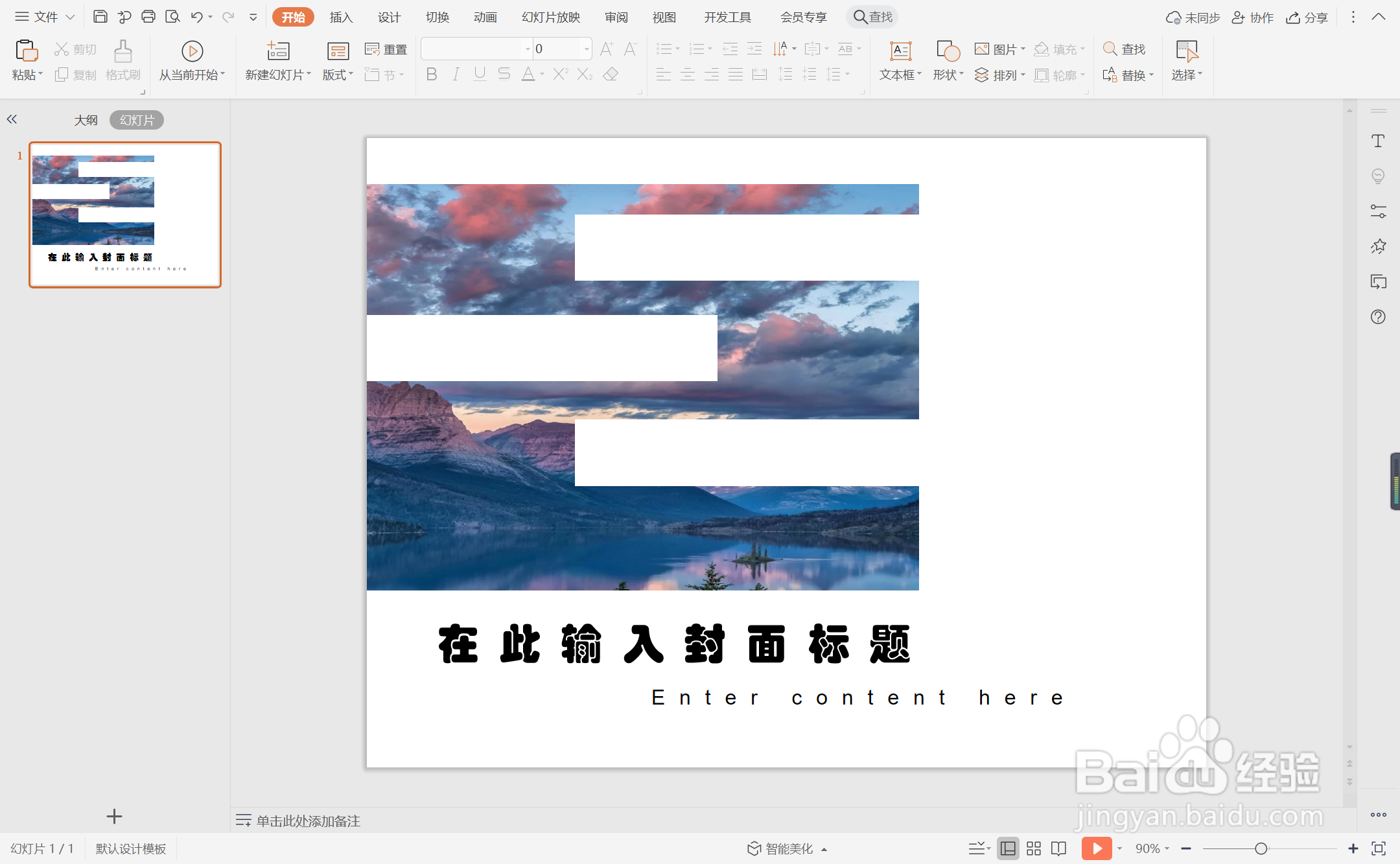1、在插入选项卡中点击图片,选择其中的本地图片,插入一张合适的背景图片。
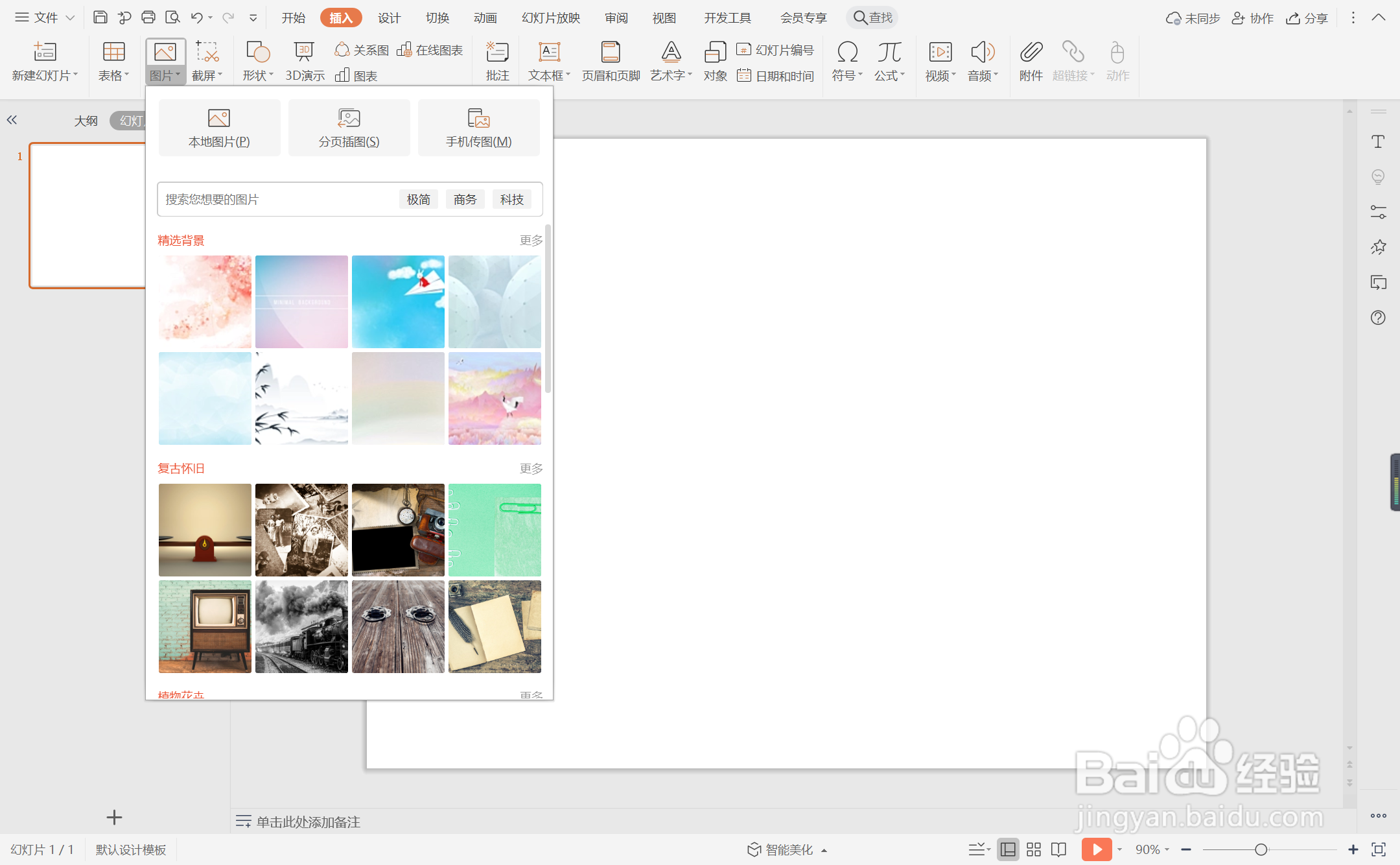
2、选中背景图片,放置在页面的左侧位置,效果如图所示。
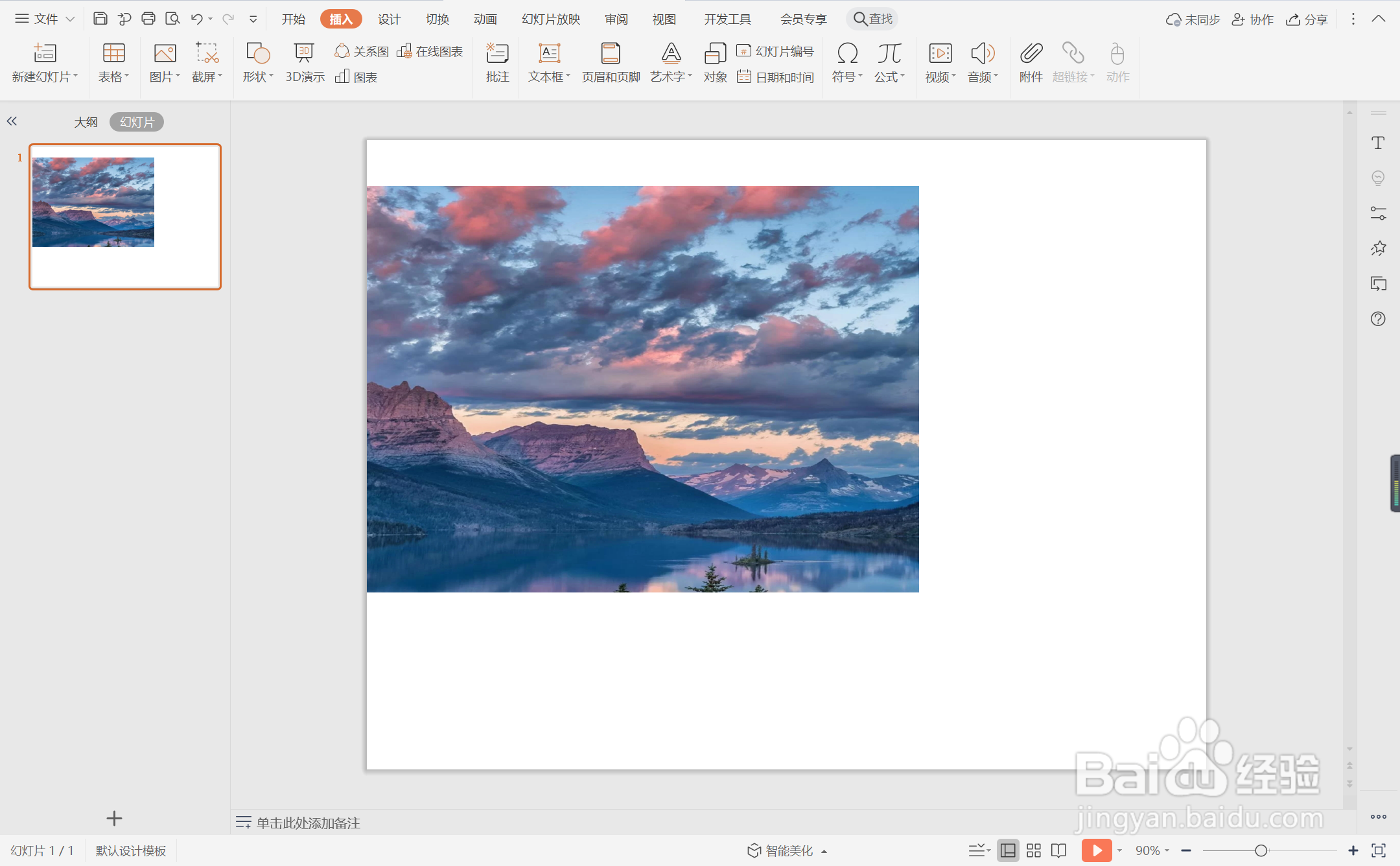
3、在插入选项卡中点击形状,选择其中的矩形。
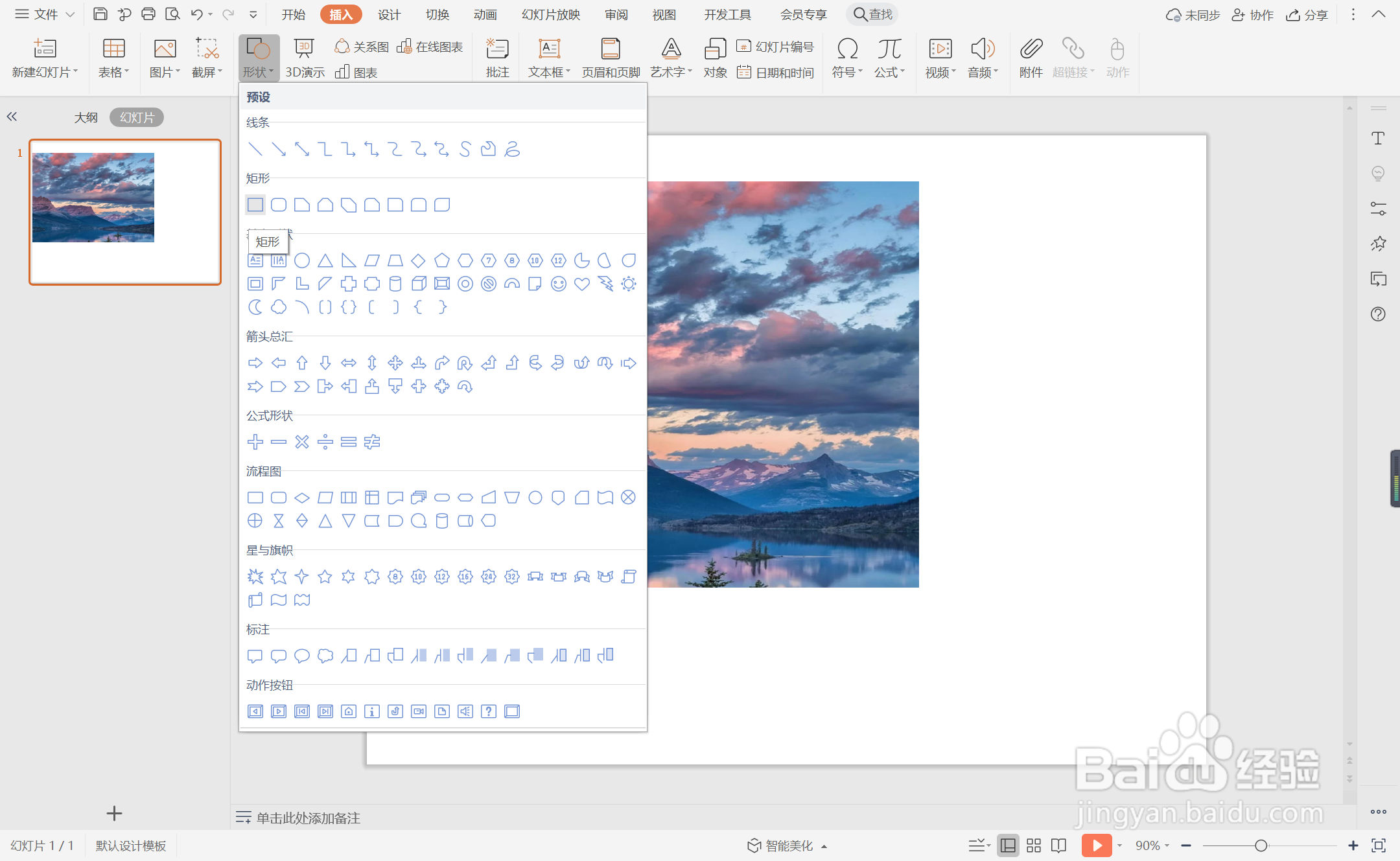
4、在背景图片的合适位置上绘制出矩形,具体的位置和大小如图所示。
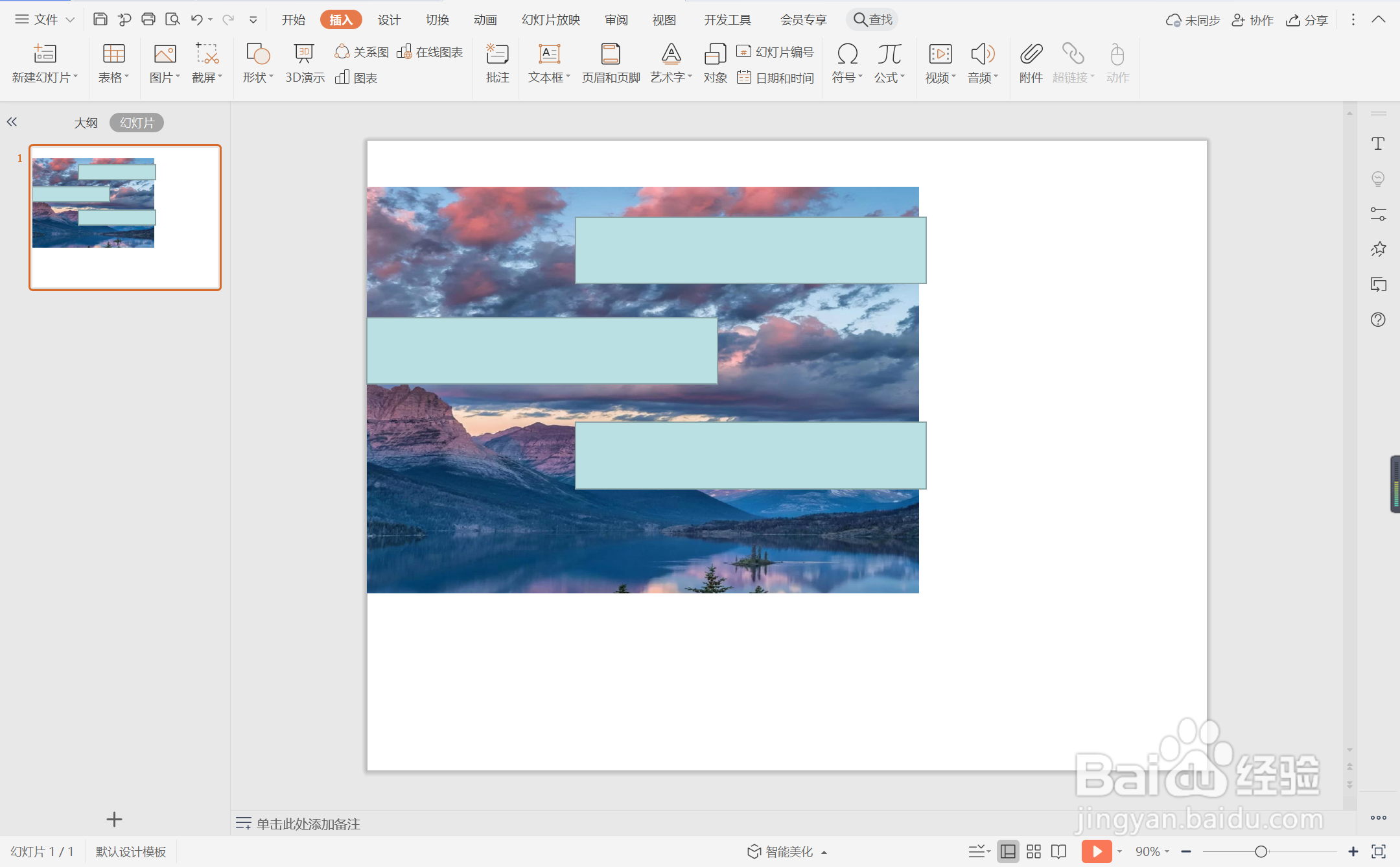
5、选中矩形,在绘图工具中点击填充,选择白色进行填充,并设置为无边框。
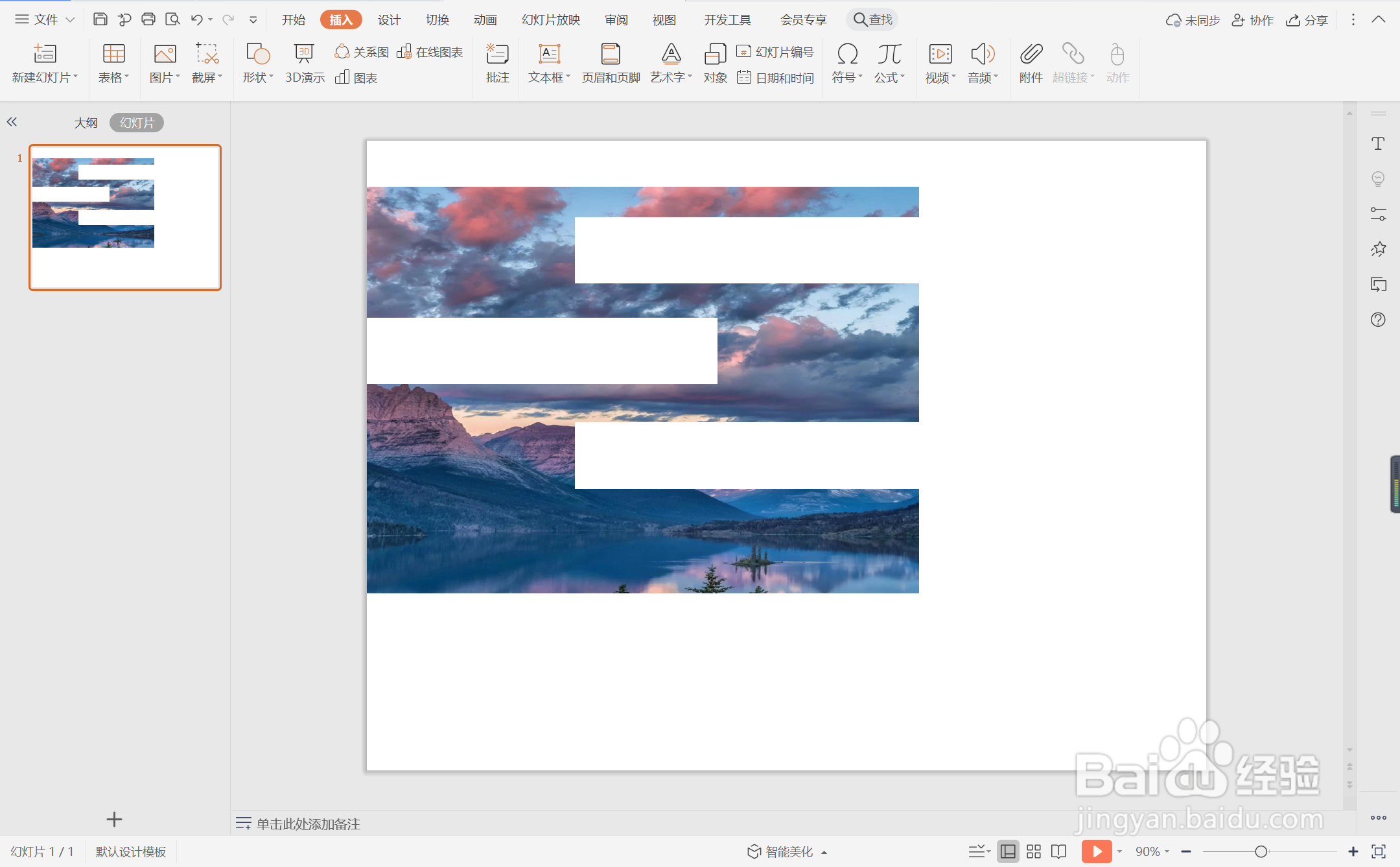
6、最后,在页面的空白位置处输入封面的标题,这样简约设计型分割封面就制作完成了。
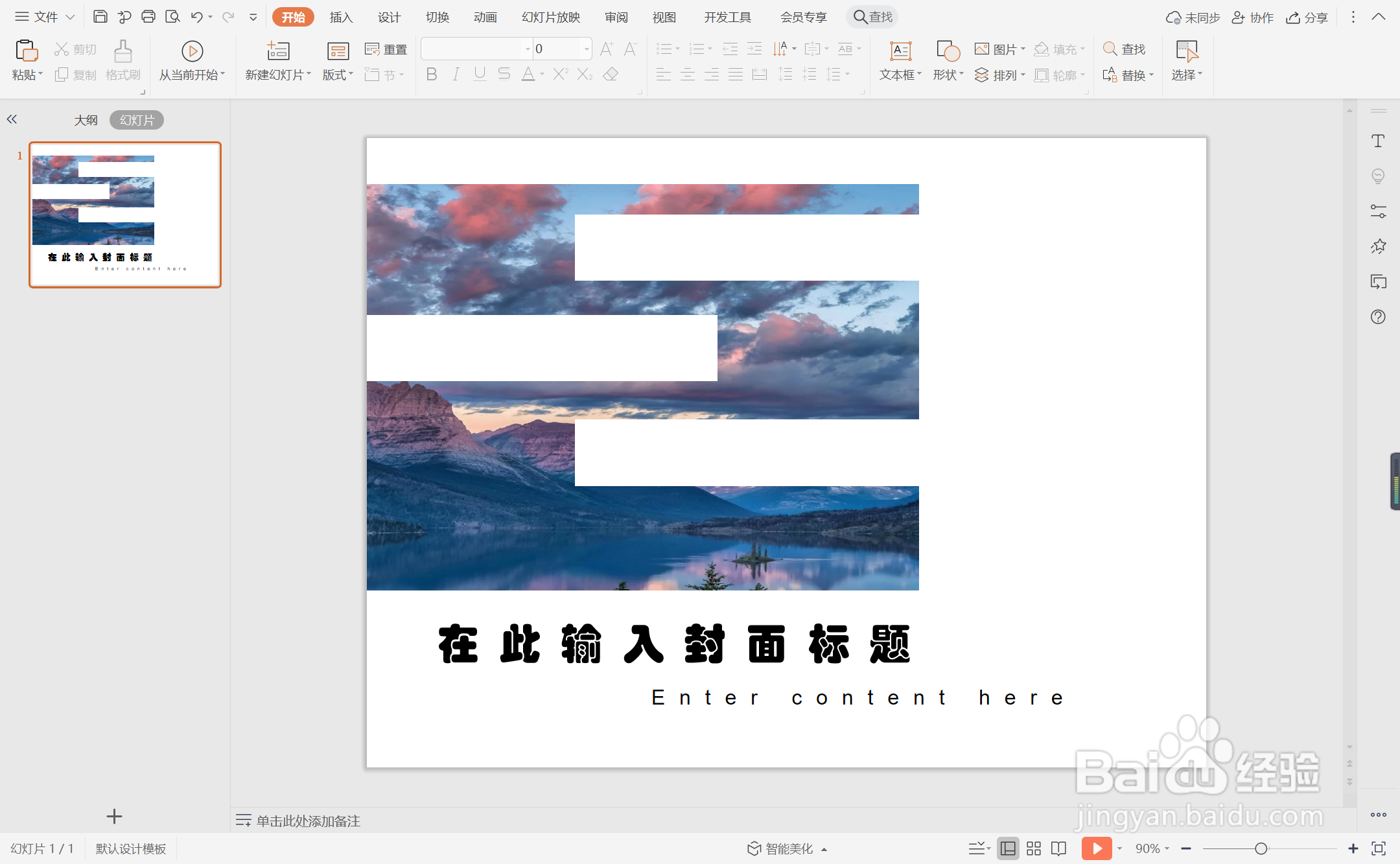
时间:2024-10-12 07:39:58
1、在插入选项卡中点击图片,选择其中的本地图片,插入一张合适的背景图片。
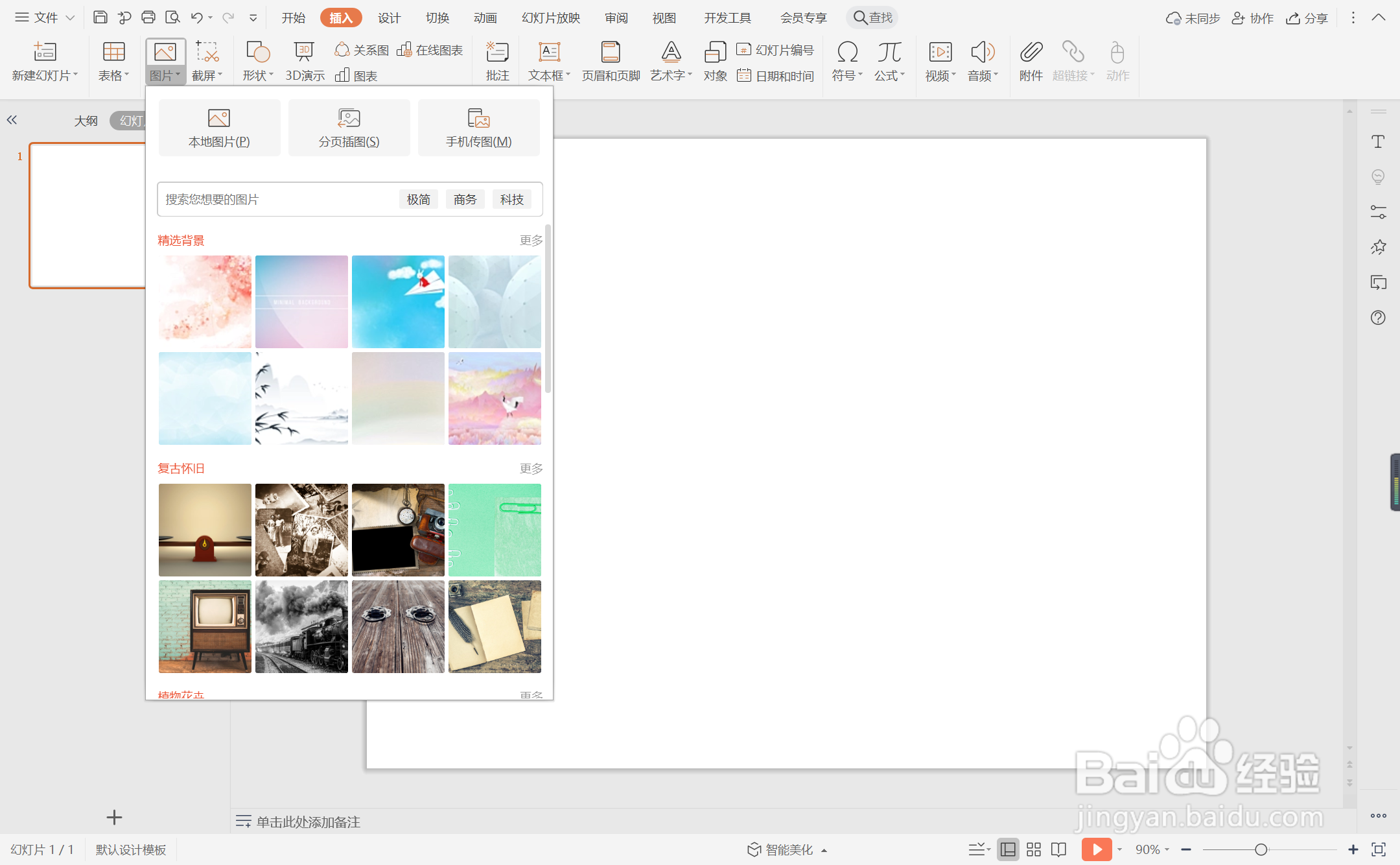
2、选中背景图片,放置在页面的左侧位置,效果如图所示。
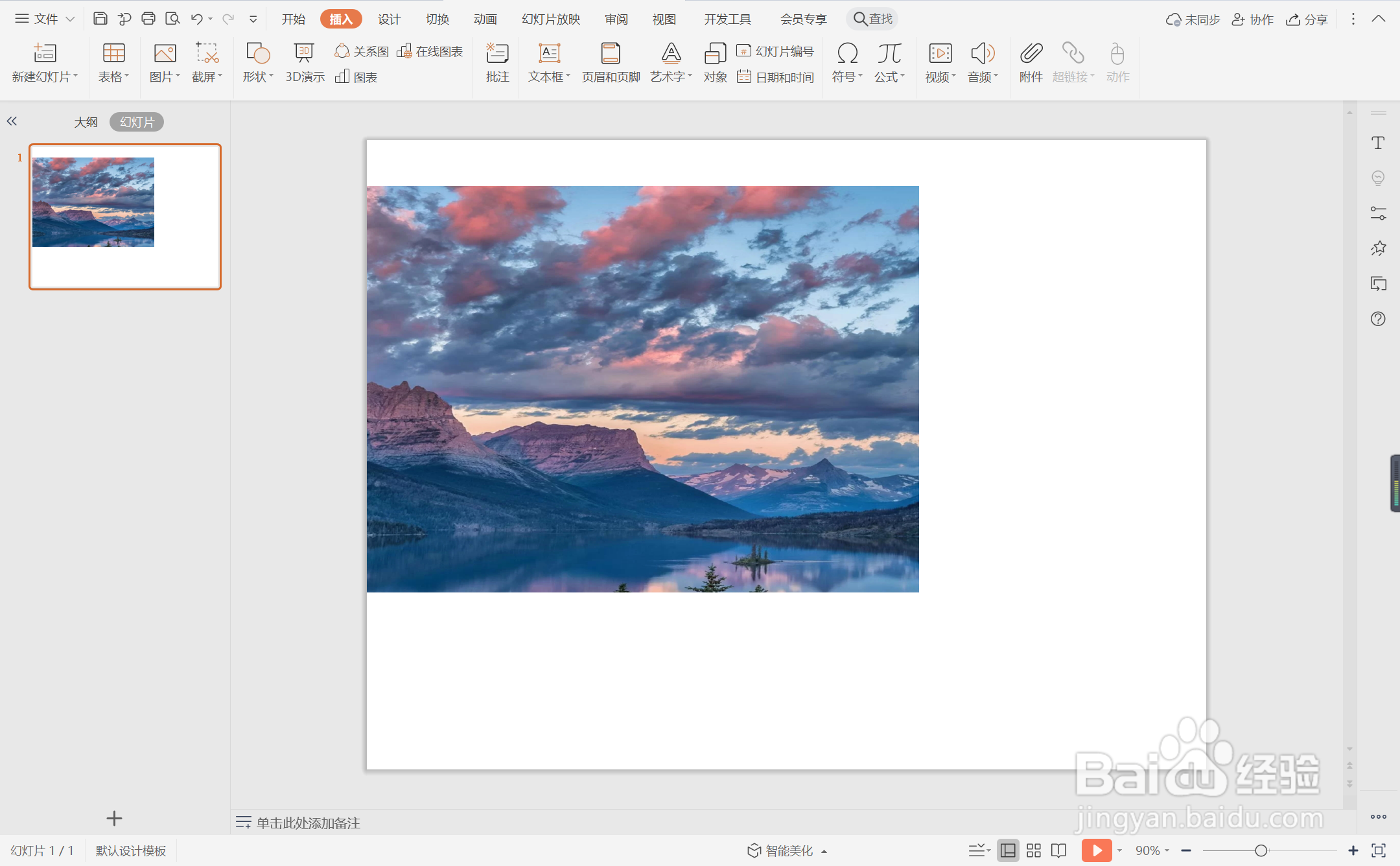
3、在插入选项卡中点击形状,选择其中的矩形。
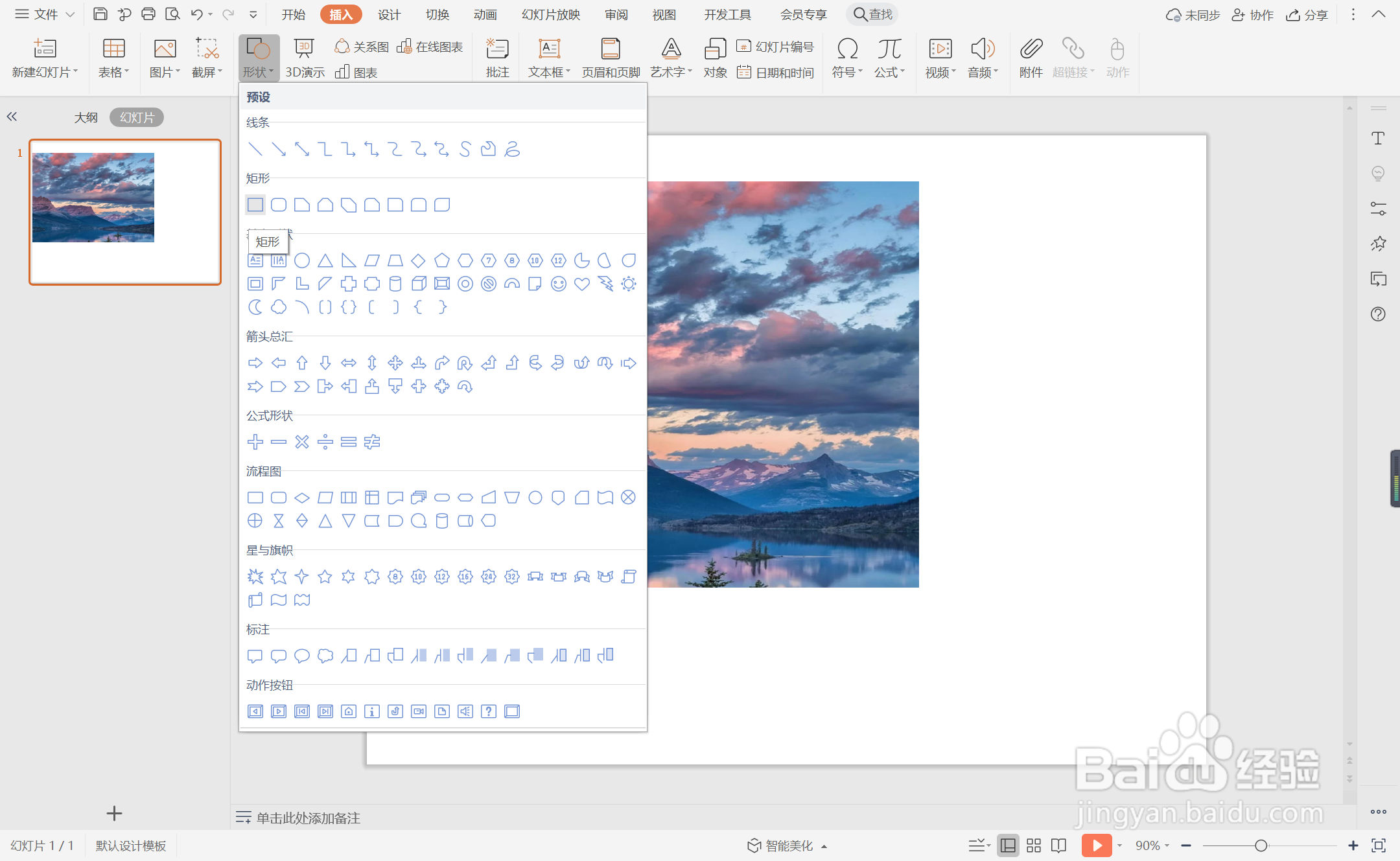
4、在背景图片的合适位置上绘制出矩形,具体的位置和大小如图所示。
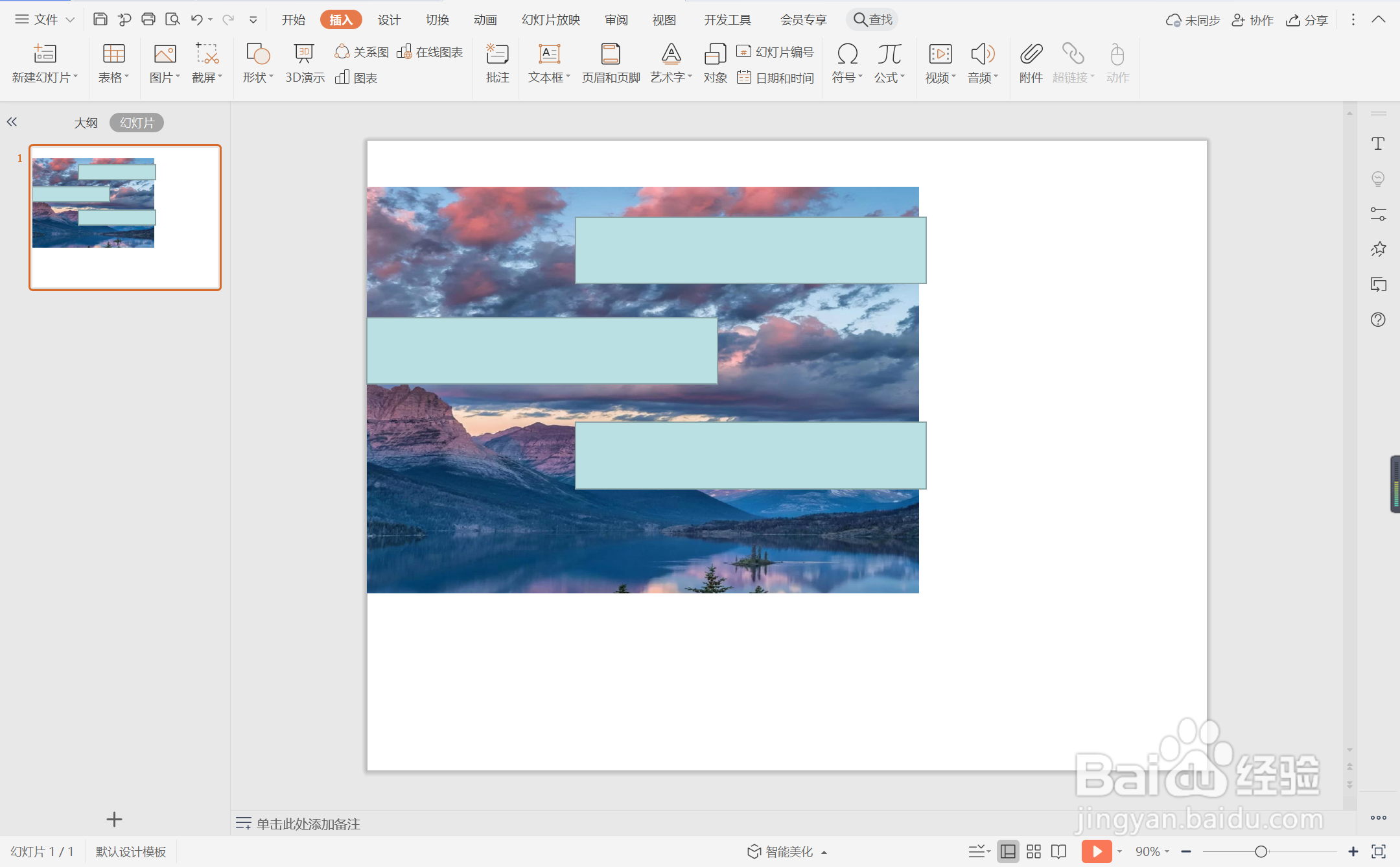
5、选中矩形,在绘图工具中点击填充,选择白色进行填充,并设置为无边框。
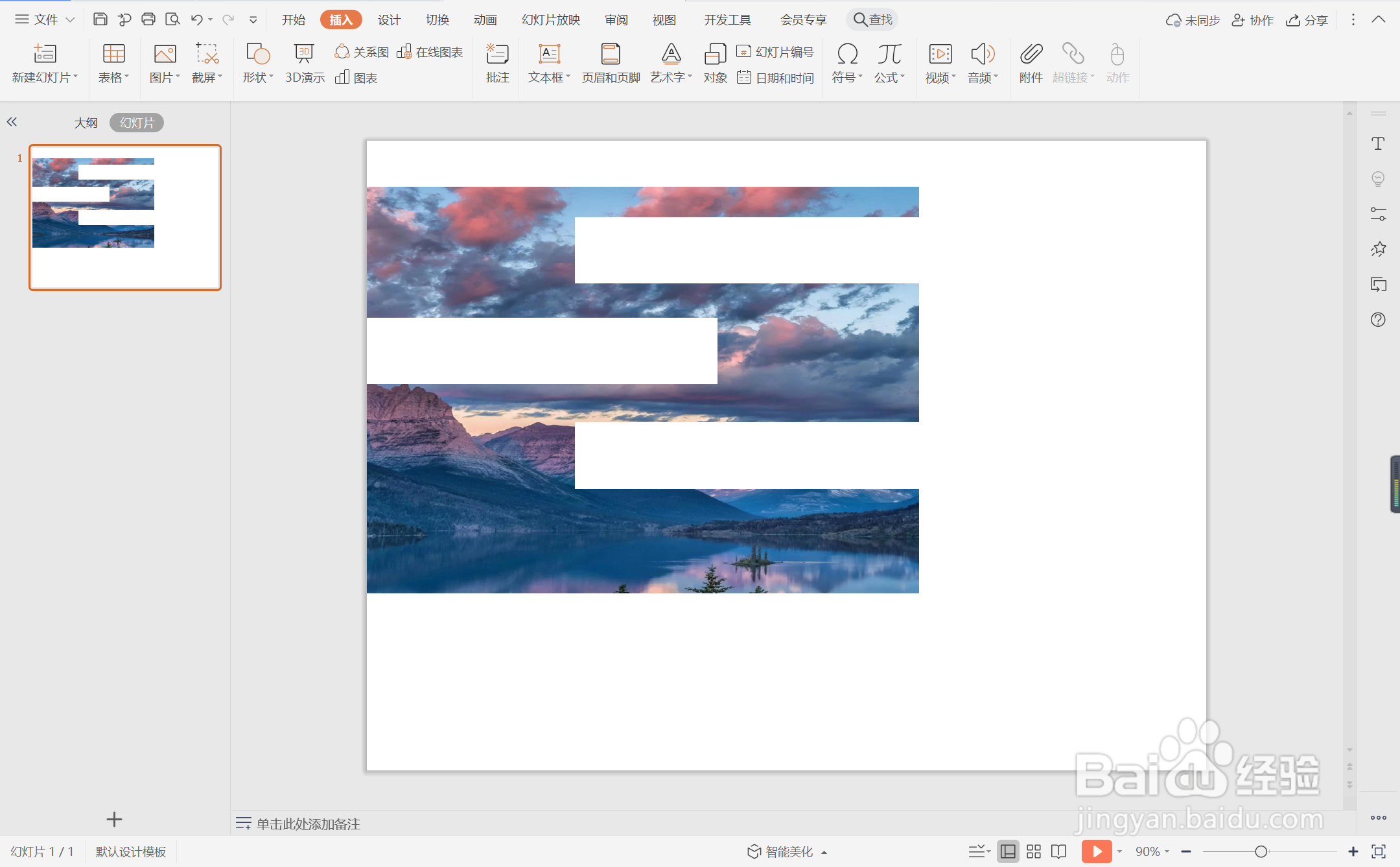
6、最后,在页面的空白位置处输入封面的标题,这样简约设计型分割封面就制作完成了。